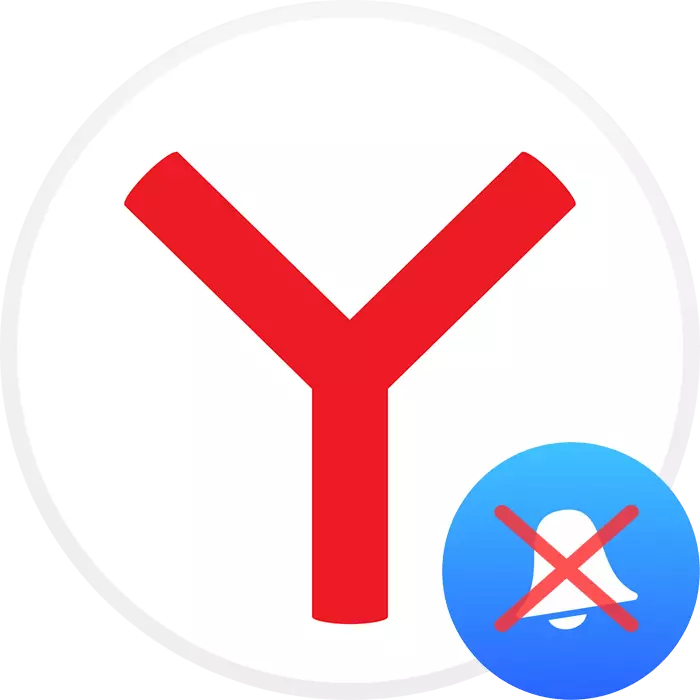
Сада скоро свака веб локација нуди својим посетиоцима да се претплате на ажурирања и примају билтене о вестима. Наравно, не треба свима потребна таква функција, а понекад ћемо се случајно претплатити на неке скочне информације о информацијама. У овом чланку ћемо вам рећи како уклонити претплате на обавештења и потпуно онемогућите скочне захтеве.
Такође можете онемогућити личне обавештења са веб локација које подржавају слање личних обавештења, на пример, од ВКонтакте, Гмаил-а итд.
- Идите на одељку "са осталих локација", након горе наведених упутстава, са листе дозвољених, одаберите веб локацију која подржава "Подешавања".
- У прозору са списком доступних формата обавештења, проверите шта желите са веб локације и кликните на "Сачувај".
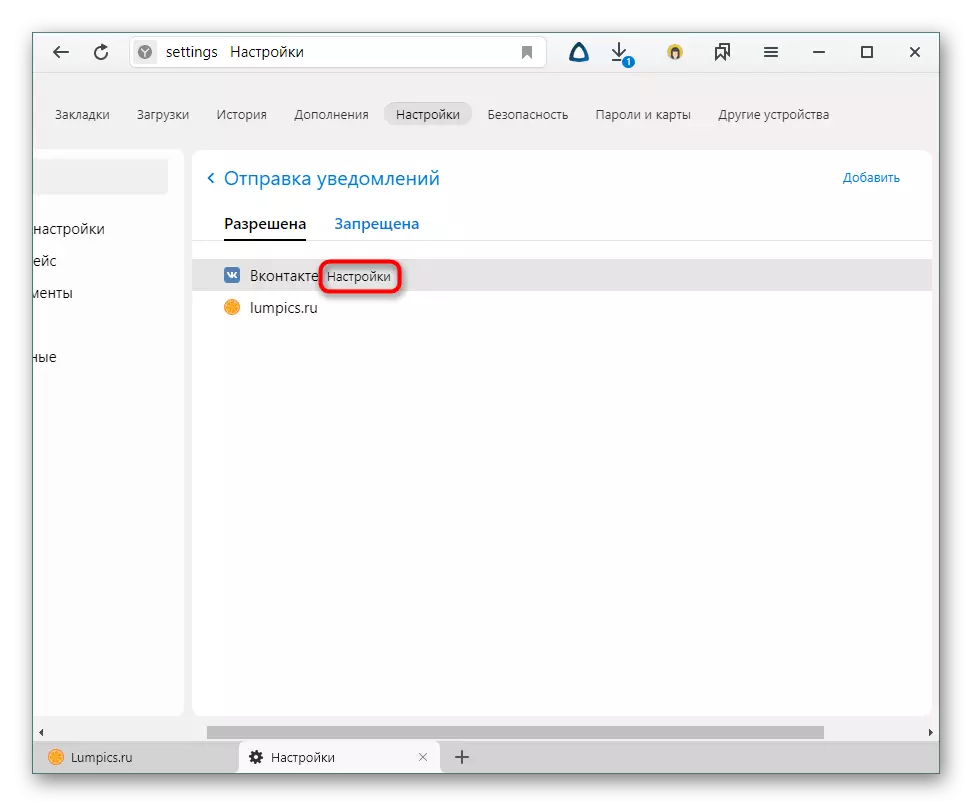
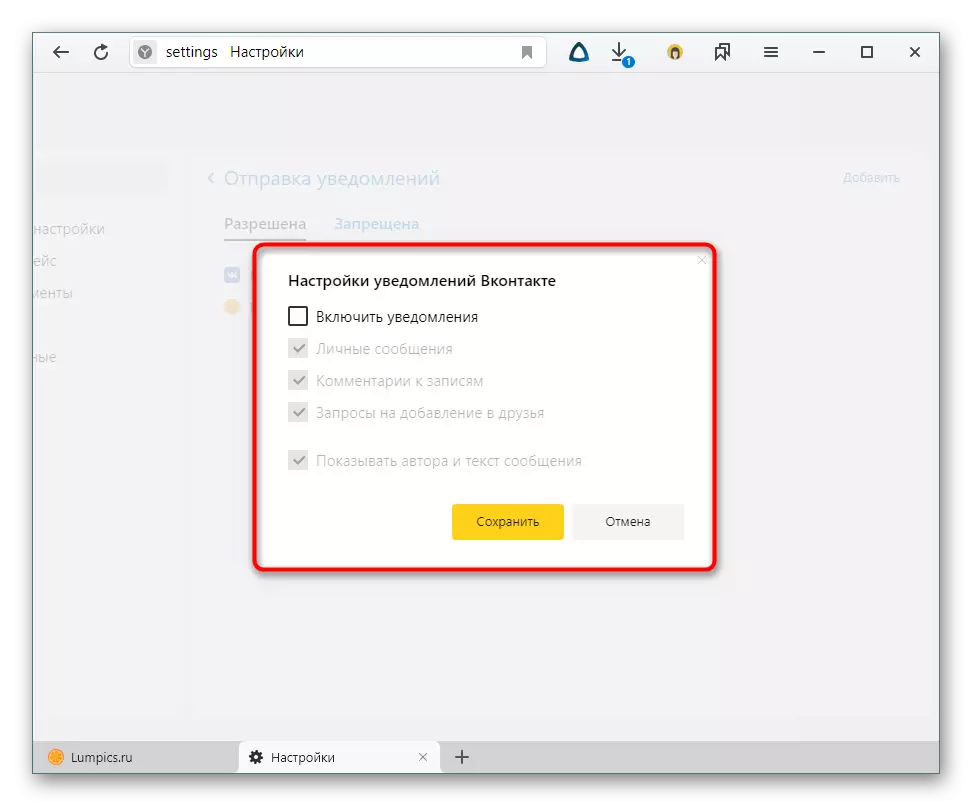
На крају ове методе желимо да кажемо о секвенци акција које се могу извршити ако случајно претплатите на обавештења са веб локације и још увек нисте успели да га затворите. У овом случају, мораћете да урадите много мање манипулације него што сте користили подешавања.
Када се случајно претплатите на билтен, изгледате овако:
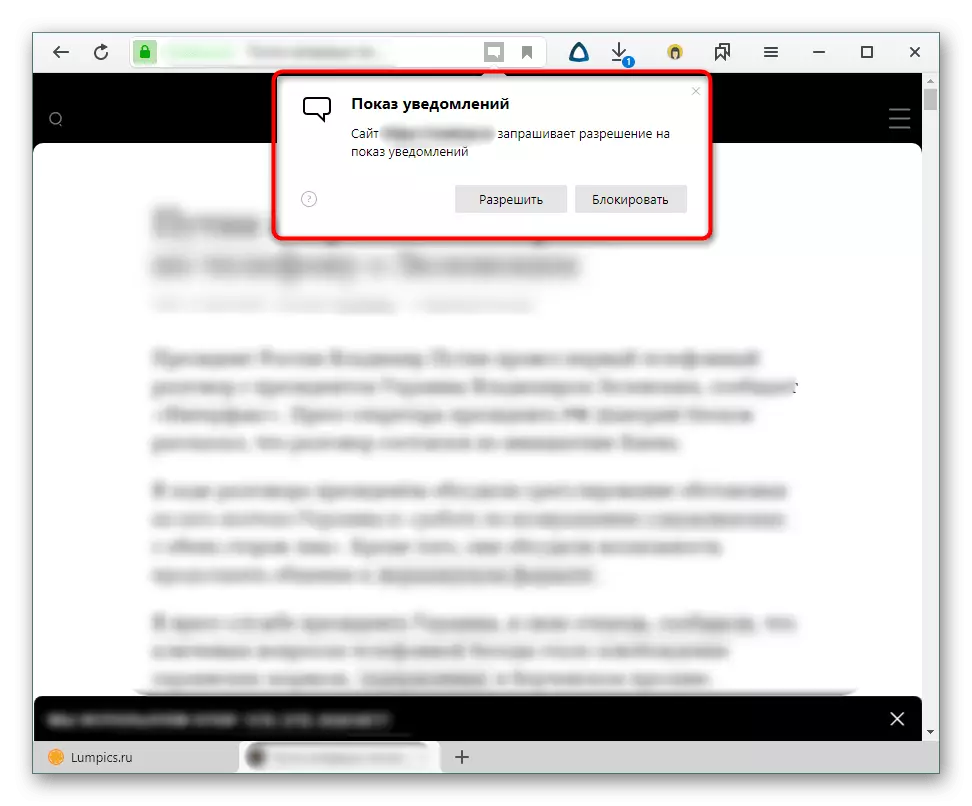
Кликните на икону са закључавањем (лево од адресе сајта) или се приказују она која су дозвољена радња на овој страници (десно). У скочном прозору пронађите опцију "Добијте обавештења са веб локације" и кликните на сто тако да се његова боја промени од жуте до сиве боје. Спремни.
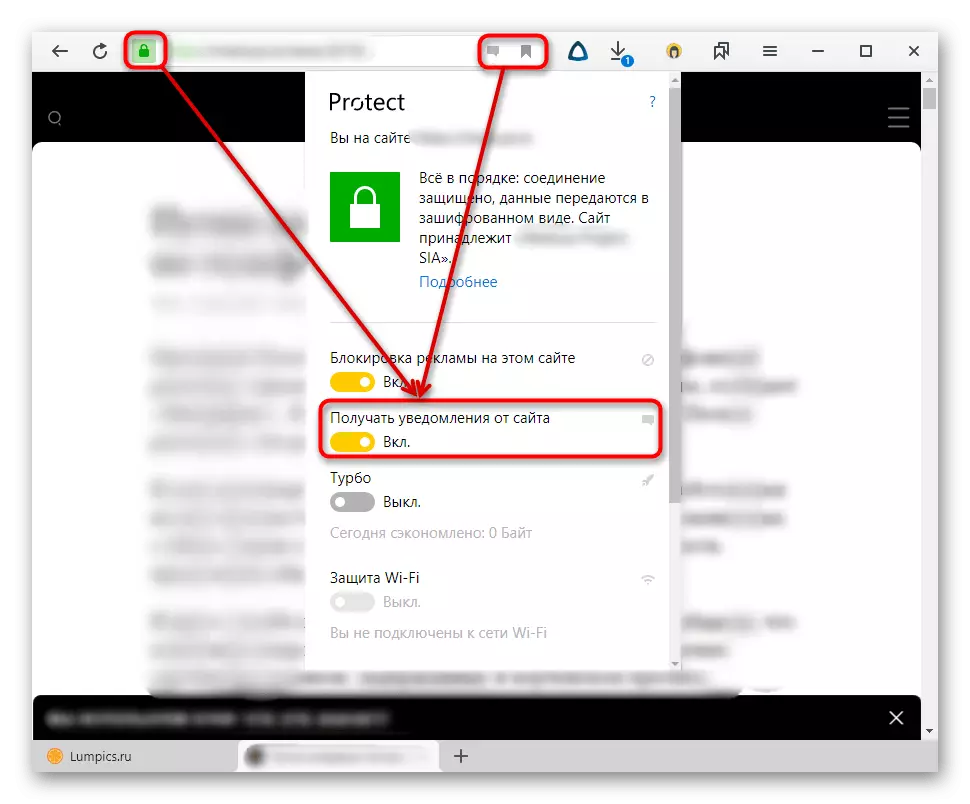
2. метод: Онемогући обавештења на паметном телефону
Када користите мобилну верзију прегледача, не постоје и претплате за различите локације које вас не занимају. Можете их се ослободити прилично брзо, али одмах је вриједно напоменути да је немогуће јелективно уклонити адресе које вам нису потребне. То јест, ако одлучите да одјавите обавештења, то ће се одмах догодити за све странице.
- Притисните тастер МЕНУ, који је у адресној траци и пређите на "Подешавања".
- Подесите страницу на одељак "Обавештења".
- Овде прво, можете да онемогућите било какве упозорености да се прегледач шаље.
- Одлазак на "Обавештења са веб локација" можете да конфигуришете упозорења са било које Интернет странице.
- Додирните "Цлеар Сите Сеттингс", ако желите да се решите претплате за упозорење. Још једном понављамо да селективно уклањају страницу се не може уклонити - оне се одједном уклањају.
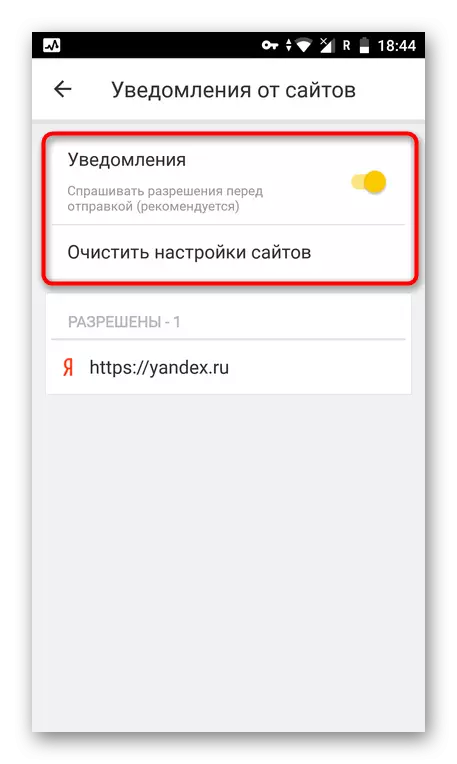
Након тога, ако је потребно, кликните на параметар "Обавештења" да бисте је деактивирали. Сада неће моћи да вас питате да пошаљете дозволу за вас - сва слична питања ће бити одмах блокирана.
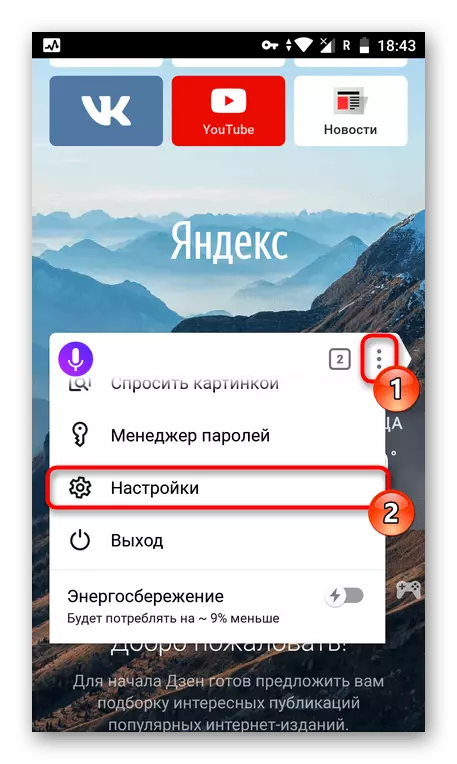

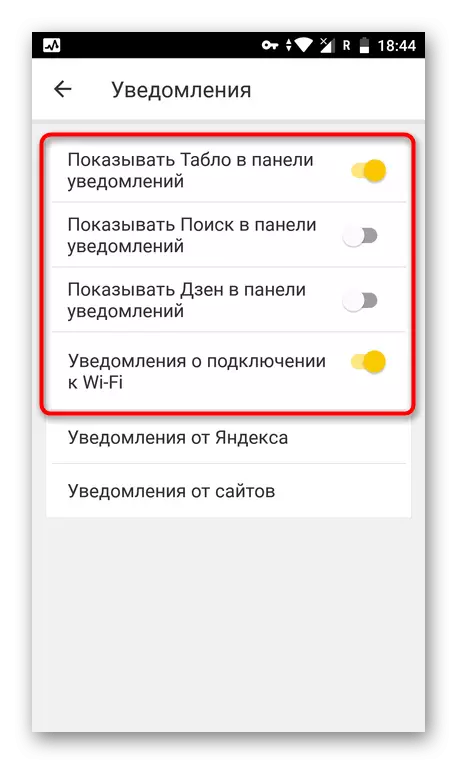
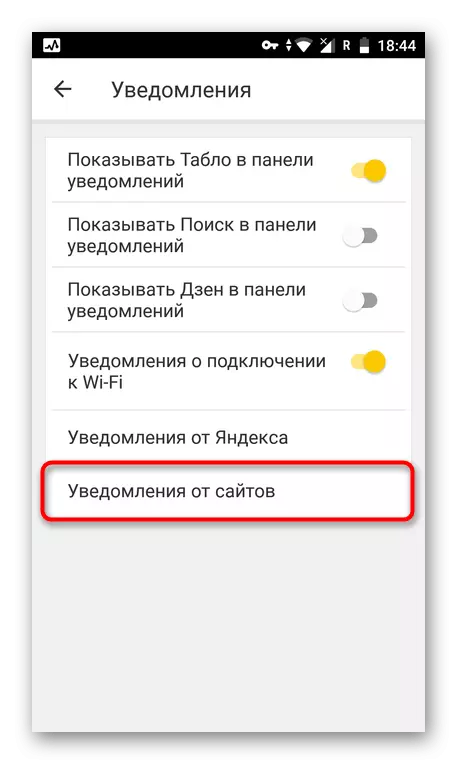
Сада знате како уклонити све врсте обавештења у Иандек.Бровса за рачунар и мобилни уређај. Ако одједном одлучите да ова функција омогућите једном, само обавите исте акције да бисте тражили жељени параметар у подешавањима и активирате ставку која тражи вашу дозволу пре слања обавештења.
